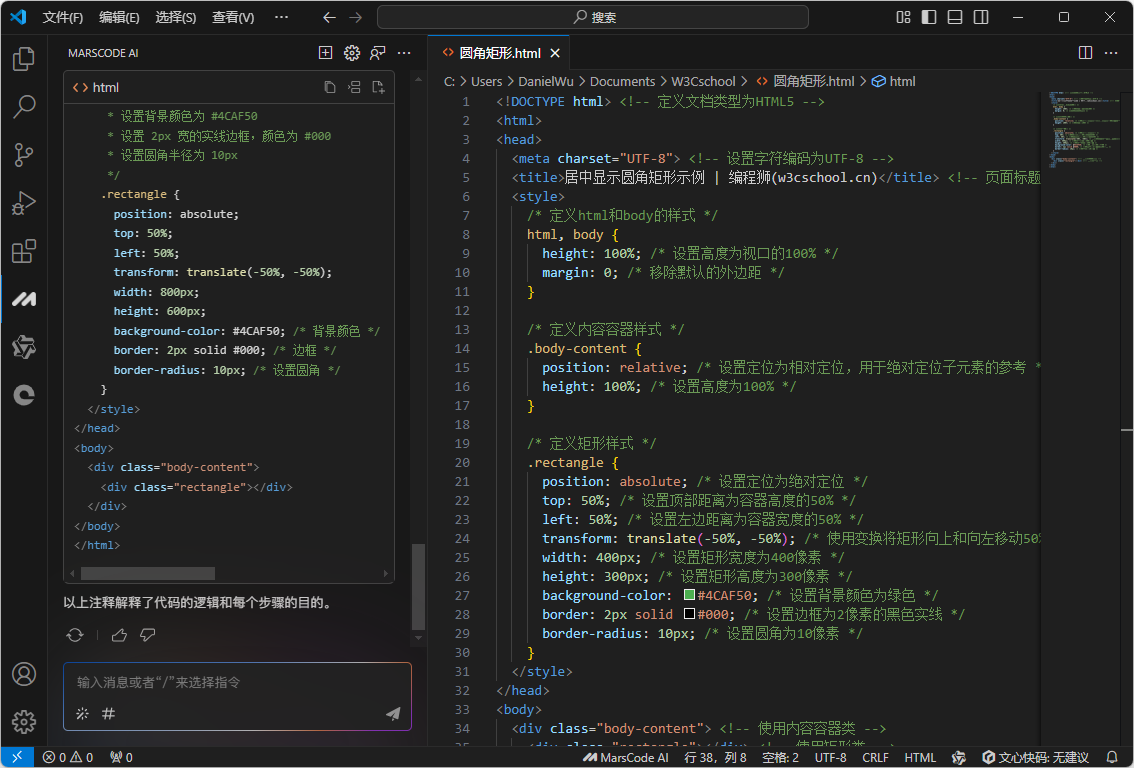重要提醒:以下均为模拟全新环境教程。如有业务或数据,请勿操作。
重要提醒:以下均为模拟全新环境教程。如有业务或数据,请勿操作。
重要提醒:以下均为模拟全新环境教程。如有业务或数据,请勿操作。
本人对linux一无所知,只是因为这个项目才针对性查了一些资料,还是一知半解,非常业余,但也因此记录比较详细,但有些中文描述不对或不准确,也请见谅。
需要准备的工具请自行准备,我只列了自己使用的版本,其它版本也可以,根据自己需要准备:
- vmware workstation pro 17.5
- CentOS-8.5.2111-x86_64-dvd1.iso
- 安装vmware(略)
- 新建虚拟机(看图,不做说明或在图中说明)
- 安装CentOS 8.5(看图,不做说明或在图中说明)
- 基础配置
#查看本机网络配置(如前期未配置,自行配置网络)
#配置网络可以正常访问互联网
#临时关闭SELinux
[root@localhost ~]# setenforce 0
#永久关闭SELinux(重启生效)
[root@localhost ~]# sed -i 's/SELINUX=enforcing/SELINUX=disabled/g'
#临时关闭防火墙(选做,或在后期设置防火墙规则)
[root@localhost ~]# systemctl stop firewalld.service
#永久关闭防火墙(选做,或在后期设置防火墙规则)
[root@localhost ~]# systemctl disable firewalld.service
#备份repo原文件,使用国内源,这里使用的是阿里的,可根据你的自己情况选择国内其它源
[root@localhost ~]# cd /etc/yum.repos.d
[root@localhost yum.repos.d]# mkdir bak
[root@localhost yum.repos.d]# mv CentOS-* bak
[root@localhost yum.repos.d]# wget -O /etc/yum.repos.d/CentOS-Base.repo https://mirrors.aliyun.com/repo/Centos-vault-8.5.2111.repo
#查看文件文件中源已切换为阿里的地址(选做)
[root@localhost yum.repos.d]# vim /etc/yum.repos.d/CentOS-Base.repo
#返回用户目录(非必须,选做)
[root@localhost ~]# cd
#安装 yum-utils
[root@localhost ~]# yum install -y yum-utilis
#安装dnf
[root@localhost ~]# yum install -y dnf
#先安装 epel 仓库
[root@localhost ~]# yum install -y epel-release
#更新yum
[root@localhost ~]# yum update -y
#安装Apache以及其扩展包
[root@localhost ~]# yum install -y httpd httpd-manual mod_ssl mod_perl
#更新yum软件包缓存
[root@localhost ~]# yum makecache
#返回用户目录(非必须,选做)
[root@localhost ~]# cd
#启用并启动 Apache HTTP 服务器
[root@localhost ~]# systemctl enable httpd && systemctl start httpd
#设置防火墙例外规则,可以访问80和443端口
[root@localhost ~]# firewall-cmd --permanent --add-service=http
[root@localhost ~]# firewall-cmd --permanent --add-service=https
#重新加载防火墙规则或重启防火墙服务
[root@localhost ~]# firewall-cmd --reload
[root@localhost ~]# systemctl restart firewalld.service
#此时可以从浏览器使用IP地址访问默认主页
#先配置服务器名,否则查看Apache HTTP 服务状态时会提示错误
[root@localhost ~]# vim /etc/httpd/conf/httpd.conf
#默认在98行,将#号去掉,并将ServerName后面的“www.example.com:80”改为“localhost:80”或不改动此行,在下面另加一行“ServerName localhost:80”保存退出。
#重启服务
[root@localhost ~]# systemctl restart httpd
#查看服务(是否启动成功)
[root@localhost ~]# systemctl status httpd
#安装PHP--添加remi源, #此处最高使用到8.5
[root@localhost ~]# yum install -y https://rpms.remirepo.net/enterprise/remi-release-8.5.rpm
[root@localhost ~]# rpm -Uvh https://dl.fedoraproject.org/pub/epel/epel-release-latest-8.noarch.rpm
[root@localhost ~]# rpm -Uvh https://rpms.remirepo.net/enterprise/remi-release-8.5.rpm
#安装PHP82
#查看安装支持的的PHP版本(使用dnf的地方可替换为yum,下同)
[root@localhost ~]# dnf module list reset php -y
或
[root@localhost ~]# yum module list reset php -y
#选择一个PHP的版本启用,红色部分为PHP版本,根据情况选择,建议安装8.1或8.2版本,最新8.4版本在composer update时不受支持
[root@localhost ~]# dnf module install -y php:remi-8.2
#查看已启用的PHP版本
[root@localhost ~]# yum module list php -y
#根据选择的版本安装PHP
[root@localhost ~]# dnf install -y php
#安装扩展
[root@localhost ~]# dnf -y install php-{cli,fpm,mysqlnd,zip,devel,gd,mbstring,curl,xml,pear,bcmath,json}
[root@localhost ~]# yum install -y php php-bcmath php-cli php-common php-devel php-fpm php-gd php-intl php-ldap php-mbstring php-mysqlnd php-odbc php-pdo php-pear php-pecl-xmlrpc php-pecl-zip php-process php-snmp php-soap php-sodium php-xml
#配置php为开机自启
[root@localhost ~]# systemctl status php-fpm
[root@localhost ~]# systemctl start php-fpm
[root@localhost ~]# systemctl enable php-fpm
#配置httpd文件
[root@localhost ~]# vim /etc/httpd/conf/httpd.conf
#在168行附近
#在httpd.conf中找到DirectoryIndex后面增加index.php
#在288行附近
#在httpd.conf中找到AddType application/x-gzip .gz .tgz后面新增一行
#AddType application/x-httpd-php .php .phtml
#保存
#看是否已安装mysql或者mariadb,如过已经安装先删除
[root@localhost ~]# rpm -qa |grep mariadb
[root@localhost ~]# rpm -qa |grep mysql
[root@localhost ~]# yum -y remove mariadb*
[root@localhost ~]# yum -y remove mysql*
#看老版本中相关的安装目录,如果有的话就删除掉(选做)
[root@localhost ~]# find / -name mysql
#下载mysql8.0的包并安装
[root@localhost ~]# wget https://repo.mysql.com/mysql80-community-release-el8-9.noarch.rpm
[root@localhost ~]# rpm -ivh mysql80-community-release-el8-9.noarch.rpm
#根据提示执行
[root@localhost ~]# yum module -y disable mysql
#删除旧的 GPG密钥,重新获取新的并安装mysql服务器
[root@localhost ~]# rpm -e --allmatches gpg-pubkey-*
[root@localhost ~]# rpm --import https://repo.mysql.com/RPM-GPG-KEY-mysql-2023
[root@localhost ~]# yum -y install mysql-community-server
#启动mysql
[root@localhost ~]# systemctl restart mysqld
#查看服务状态(选做)
[root@localhost ~]# systemctl status mysqld |grep active
#查看mysql运行进程
[root@localhost ~]# ps -ef |grep mysqld |grep -v grep
# 查看mysql的网络连接信息
[root@localhost ~]# netstat -antlp |grep mysqld
# 查看mysql版本
[root@localhost ~]# mysql -V
#mysql安装时会自动生成一个密码,可以通过mysql日志查看自动生成的随机密码。如未生成密码,则为空密码
[root@localhost ~]# grep "temporary password" /var/log/mysqld.log
#登录mysql,更改root密码(建议免密大于8位,有大写小写英文字母及数字)
[root@localhost ~]# mysql -uroot -p
mysql> alter user 'root'@'localhost' identified by 'Abc@123!';
- Snipe-it配置(接上一环节继续配置,中间没有其它操作,注意提示符未变)
//创建snipeit数据库
mysql> CREATE DATABASE snipeit;
//创建用户snipeit并设置密码
mysql> CREATE USER 'snipeit'@'localhost' IDENTIFIED BY 'Pass@word1';
//给snipeit账号授权
mysql> GRANT ALL PRIVILEGES ON snipeit.* TO 'snipeit'@'localhost';
//刷新权限
mysql> FLUSH PRIVILEGES;
mysql> exit;
#安装git
[root@localhost ~]# yum install -y git
#更换至/var/www目录
[root@localhost ~]# cd /var/www
#下载snipe-it到本地(国内不稳定,可能比较慢,如失败,多试几次)
[root@localhost www]# git clone https://github.com/snipe/snipe-it snipe-it
#进入snipe-t文件夹,修改.env文件
[root@localhost ~]# cd /var/www/snipe-it
#复制一个副本并命名为.env
[root@localhost snipe-it]# cp .env.example .env
#修改参数
[root@localhost snipe-it]# vim .env
#按照以下内容修改
#设置访问地址或域名,#注意,URL是包含“http://”的地址,IP地址是真实IP地址,不能是127.0.01或localhost,如果是这两种方式的地址,只能在本机访问(第7行)
#APP_URL=http://192.168.1.80
#改时区(第8行)
#APP_TIMEZONE=Asia/Shanghai
#设置默认语言(第9行)
APP_LOCALE=zh-CN
#数据库地址(第26行)
DB_HOST=localhost
#库名(第28行)
DB_DATABASE=snipeit
#数据库账户(第29行)
DB_USERNAME=snipeit
#数据库密码(第30行)
DB_PASSWORD=Pass@word1
#保存
#更改SNIPE-IT目录权限
[root@localhost ~]# cd /var/www/snipe-it
[root@localhost snipe-it]# chmod -R 755 storage
[root@localhost snipe-it]# chmod -R 755 public/uploads
[root@localhost snipe-it]# chown -R apache:apache storage public/uploads
[root@localhost snipe-it]# cd bootstrap
[root@localhost snipe-it]# chmod 777 -R cache
#配置apache,创建虚拟机
[root@localhost snipe-it]# vim /etc/httpd/conf.d/snipeit.com.conf
#将以下内容复制到文件内并保存
<VirtualHost *:80>
ServerName snipeit.com
DocumentRoot /var/www/snipe-it/public/
<Directory /var/www/snipe-it/public/>
Options Indexes FollowSymLinks MultiViews
AllowOverride ALL
Order allow,deny
Allow from all
</Directory>
</VirtualHost>
#安装composer(此处网上很多都卡在此处)
#切换到snipeit目录
[root@localhost snipe-it]# cd /var/www/snipe-it
#下载composer
[root@localhost snipe-it]# curl -sS https://getcomposer.org/installer | php
#拷贝到执行文件夹(选做)
[root@localhost snipe-it]# cp composer.phar /usr/bin/composer
#禁用默认源镜像(组件不建议使用root用户,如使用root用户,在此选择“y”即可,下同)
[root@localhost snipe-it]# composer config -g secure-http false
#修改为阿里云镜像源
[root@localhost snipe-it]# composer config -g repo.packagist composer https://mirrors.aliyun.com/composer/
#查看修改结果
[root@localhost snipe-it]# composer config -g -l
#更新如果安装的是php8.1.2以上版本,此处需要修改些内容才可进行更新
[root@localhost snipe-it]# composer update
#composer update 报错处理解决办法:打开 composer.json 文件,添加或修改 minimum-stability 选项为 dev,并且可以添加 prefer-stable 选项后再次运行update,期间可能会提示GitHub API limit (60 calls/hr) is exhausted, (GitHub API限制(60次调用/小时)已用尽)错误,需要输入新的token,可在github登录账号后在账户下申请一个新的(此步自行查找资料,比较简单,无歧义)
[root@localhost snipe-it]# vim /var/www/snipe-it/composer.json
#编辑添加以下两行内容(在第3行后添加以下2行内容,其它位置也可以,但要在一个级别)
"minimum-stability": "dev",
"prefer-stable": true,
#再次运行更新即可
#运行安装缺少的扩展
[root@localhost snipe-it]# composer install --no-dev --prefer-source
#生成app_key
[root@localhost snipe-it]# php artisan key:generate
#方向键“左”,选择“Yes”回车
#然后重启apache服务
[root@localhost snipe-it]# systemctl restart httpd
#打开网址,出现配置页面,成功,配置完成后可登录系统
图文并貌
SNIPE-IT详细安装教程资源-CSDN文库
参考了几位大神的思路,在此感谢!!
超详细 CentOS7.9 下搭建SnipeIT_小白的日常记录的技术博客_51CTO博客
超详细 CentOS7.9 下搭建SnipeIT_小白的日常记录的技术博客_51CTO博客
Snipe-IT 开源资产管理系统 安装全过程 - 吾爱破解 - 52pojie.cn
Snipe-IT 开源资产管理系统 安装全过程 - 吾爱破解 - 52pojie.cn
Bulk Editing Users(官方文档)
https://snipe-it.readme.io/docs/bulk-editing-users
如何在 CentOS 8 上安装 phpMyAdmin |罗斯托管
https://www.rosehosting.com/blog/how-to-install-phpmyadmin-on-centos-8/




![[最佳方法] 如何将视频从 Android 发送到 iPhone](https://img-blog.csdnimg.cn/direct/2a63ccd9b4e8426bada4122e288b0105.jpeg)